word图片大小统一设置如何操作
时间:2024-10-21 01:27:14 来源:互联网 阅读:
1、在wps中打开空白word文档,点击文件—选项。
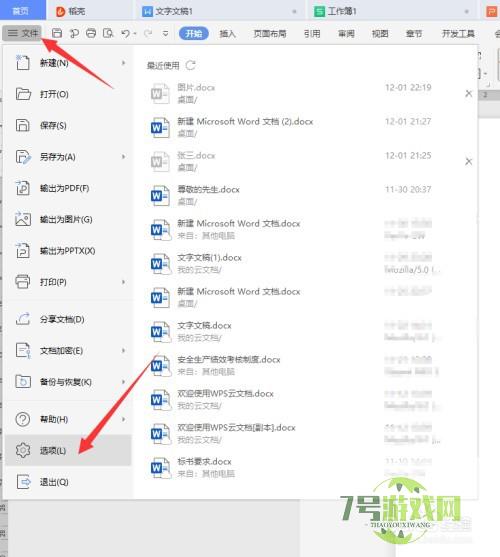
2、在选项页面,点击编辑——将图片插入/粘贴为——四周型——确定。
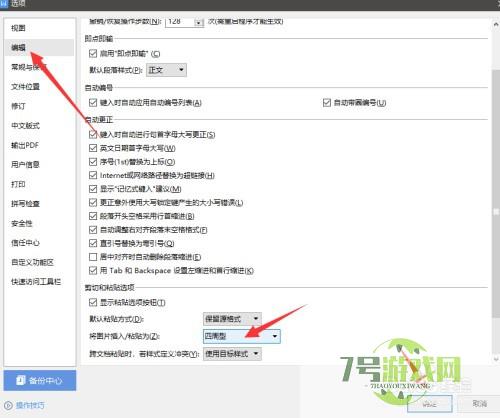
3、返回word,插入图片。
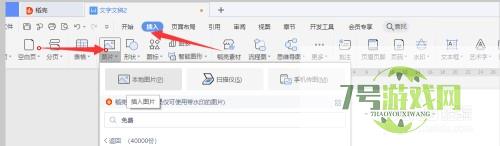
4、按住CTRL,依次点击选中图片。
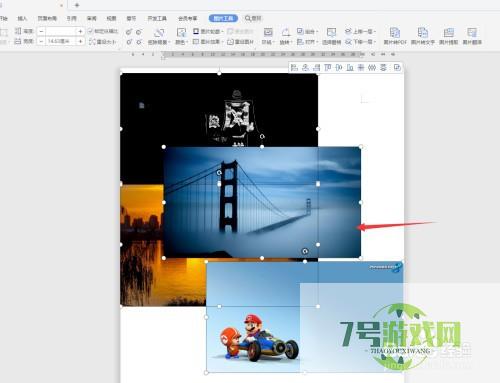
5、图片选中后,点击图片工具—取消(锁定纵横比)——设置(高度、宽度)。
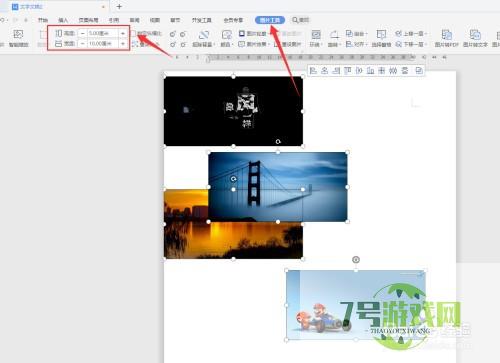
6、设置完成后,调整图片位置即可。
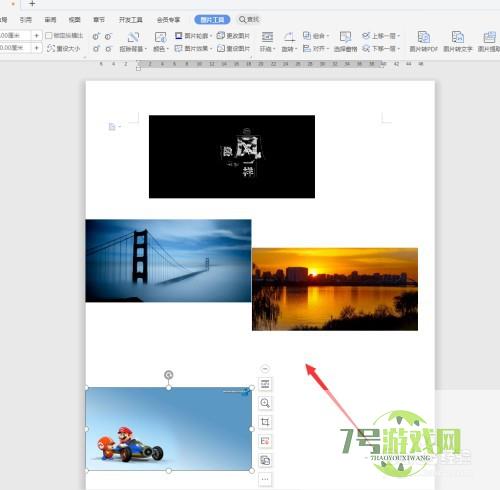
最新更新
更多软件教程
更多-
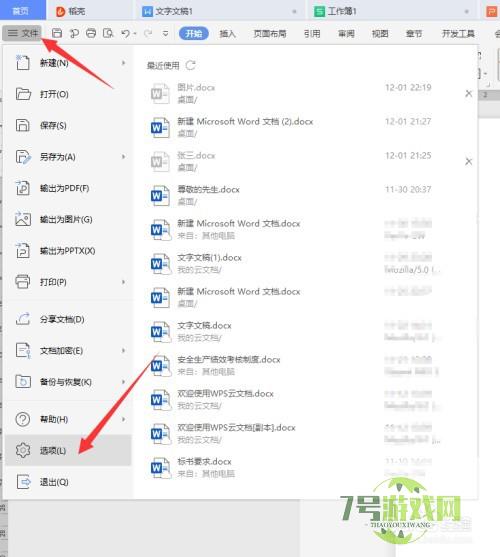
- word图片大小统一设置如何操作
-
互联网
10-21
-
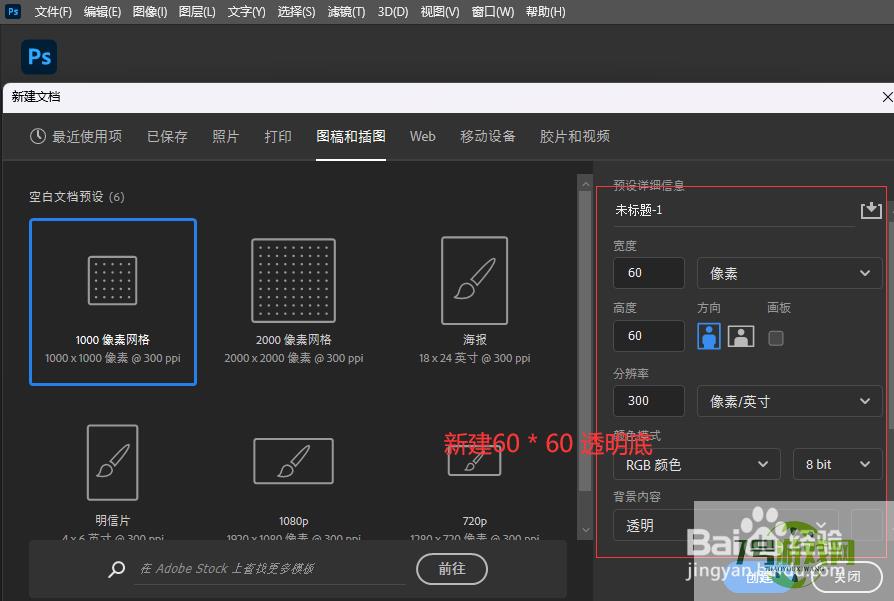
- ps如何快速画斜网格线
-
互联网
10-21
-

- FastStone Capture工具栏怎么添加常用功能?
-
互联网
10-21
-
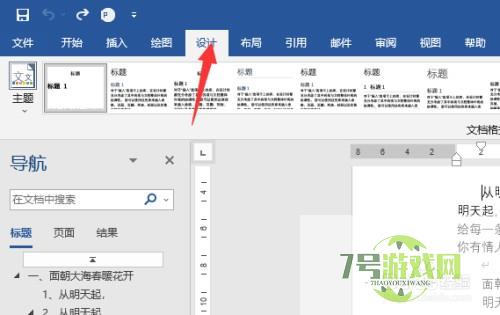
- word设置图片为背景如何操作
-
互联网
10-21
-
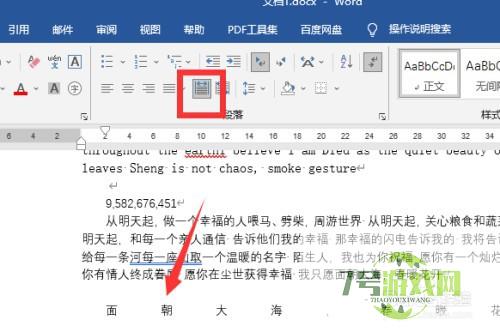
- word文字之间有空格去不掉怎么处理
-
互联网
10-21
-
如有侵犯您的权益,请发邮件给3239592717@qq.com











